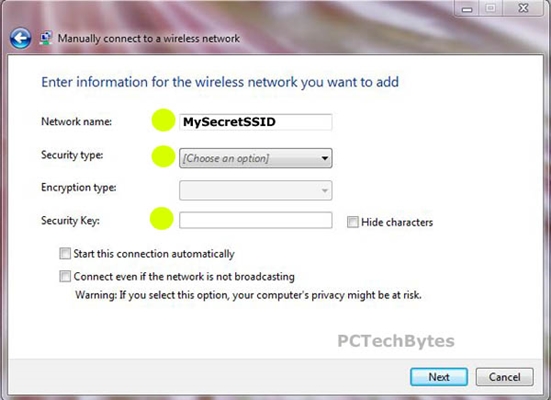S nastavením distribúcie internetu cez Wi-Fi vo Windows 10 v poslednej dobe pretrvávajú úplné nezmysly. Ak ste sa dostali na túto stránku, pravdepodobne tiež nemôžete distribuovať Wi-Fi prostredníctvom zabudovanej funkcie „Mobile Hotspot“ alebo prostredníctvom príkazového riadku. Podľa mojich skúseností sa väčšina problémov objavila po veľkej aktualizácii Windows 10, ktorá predstavila funkciu Mobile Hotspot. Mnoho ľudí nielenže nedokázalo distribuovať Wi-Fi týmto spôsobom, ale prestal fungovať spôsob, ako spustiť prístupový bod príkazmi cez príkazový riadok.
V poslednej dobe bolo ponechaných veľa komentárov k článkom o nastavení prístupového bodu v systéme Windows 10. Z hlavných problémov:
- Mobilný hotspot nevidí pripojenie na internet... Nie je v priateľskom vzťahu s vysokorýchlostným pripojením, vytáčaním pomocou prihlasovacieho mena a hesla (PPPoE). Internet v počítači je pripojený, funkčný a na karte „Mobilný hotspot“ sa zobrazuje chyba: „Mobilný hotspot nebolo možné nakonfigurovať, pretože počítač nemá pripojenie k sieti Ethernet, Wi-Fi alebo celulárnej sieti.“
- Prístupový bod sa spustí (prostredníctvom hotspotu alebo príkazového riadku), ale zariadenia sa nepripojia k sieti Wi-Fi... Existuje neustále pripojenie (získanie IP, autentifikácia), pripájajú sa dlho, v dôsledku toho sa nemôžu pripojiť k sieti Wi-Fi, ktorú distribuuje prenosný počítač.
- Ďalšou populárnou chybou je, keď sa spustí prístupový bod na notebooku (cez ten istý hotspot alebo príkazový riadok), zariadenia sa pripájajú k sieti Wi-Fi, ale internet nefunguje.
- Po aktualizácii systému Windows 10 spustenie distribúcie Wi-Fi cez príkazový riadok prestalo fungovať... Chyba „Nepodarilo sa spustiť hostenú sieť. Skupina alebo prostriedok nie je v správnom stave na vykonanie požadovanej operácie. "
- Nemôžem zdieľať Wi-Fi cez mobilný hotspot, keď Internet pripojený cez USB 3G / 4G modem... Alebo prostredníctvom modemu (SIM karty) zabudovaného v notebooku.
Toto sú hlavné problémy, s ktorými sa stretávajú používatelia pri spustení prístupového bodu v systéme Windows 10. Chcem hneď povedať, že nemám konkrétne riešenia pre každý problém. Na základe komentárov, ktoré návštevníci nechali k iným článkom, a z informácií, ktoré mám na internete, sa vám pokúsim podrobne povedať o možných riešeniach každého z týchto problémov. Možno niekomu moja rada pomôže. Ku každému číslu sa pokúsim napísať čo najpodrobnejšie a najrozumnejšie. Nezabudnite sa podeliť o svoje skúsenosti v komentároch. Vaše postrehy, rady a riešenia budú užitočné pre mnohých.
Mobilný hotspot a širokopásmové pripojenie (vytáčanie, PPPoE, VPN)
Aktualizácia! Ak máte vysokorýchlostné pripojenie na internet, mobilný hotspot toto pripojenie k internetu neuvidí. Viac som o tom napísal v článku: https://help-wifi.com/nastrojka-virtualnoj-wi-fi-seti/mobilnyj-xot-spot-v-windows-10-cherez-pppoe-nabor-nomera-vysokoskorostnoe-podklyuchenie /
Existuje veľa správ o probléme, keď je internet v počítači pripojený pomocou vysokorýchlostného pripojenia (vytočením čísla, prihlásenia a hesla), funguje internet a na karte „Mobilný hotspot“ sa zobrazuje chyba.„Mobilný hotspot sa nepodarilo nakonfigurovať, pretože počítač nemá ethernetové, Wi-Fi alebo mobilné pripojenie.“... Ukazuje sa, že vstavaná funkcia nevidí pripojenie PPPoE.

Určite je taký problém. Na internete som nenašiel rady, ako to vyriešiť. Našiel som veľa takýchto otázok pre zástupcov spoločnosti Microsoft, ale oni len dali niekoľko štandardných odporúčaní, a to je všetko. Nikto nevie, ako tento problém vyriešiť. A najpravdepodobnejší je problém, že keď máte vysokorýchlostné pripojenie, ethernetový adaptér je v stave „nerozpoznaná sieť“. Dúfajme, že v ďalších aktualizáciách vývojári naučia hotspot vidieť pripojenie PPPoE k internetu.
Rozhodnutie:
Nevidím iné východisko, ako sa pokúsiť spustiť prístupový bod pomocou príkazového riadku. Po aktualizácii s tým vzniknú problémy. Ak použitie príkazov zlyhá pri distribúcii Wi-Fi, prečítajte si tipy v časti „Ďalšie riešenia“ na konci tohto článku.
Môžete sa tiež pokúsiť spustiť virtuálnu sieť Wi-Fi pomocou špeciálnych programov.
Hotspot Wi-Fi v systéme Windows 10: zariadenia sa nebudú pripájať, internet nefunguje
Ďalší veľmi populárny problém. Distribúciu Wi-Fi spúšťame cez hotspot alebo pomocou príkazového riadku, ale smartphony, tablety a ďalšie zariadenia sa k Wi-Fi nepripoja. Existuje neustále pripojenie, získanie adresy IP, rôzne chyby atď. Na túto tému som napísal podrobný článok: zariadenia sa nepripojujú k prístupovému bodu v systéme Windows 10. Získanie adresy IP. Existujú tipy, ktoré môžete vyskúšať, keď sa vyskytne tento problém.
Nezabudnite tiež vypnúť antivírus (zabudovaný firewall). Môžete tiež vyskúšať zakázať zabudovanú bránu firewall systému Windows. Tento problém sa v zásade objavuje v dôsledku nastavenia adresy IP. V článku na vyššie uvedenom odkaze som ukázal, ako môžete skúsiť experimentovať s nastaveniami IP. Nastavte ich automaticky alebo sa zaregistrujte manuálne.
Existuje pripojenie, ale internet nefunguje
Ďalšia situácia je, keď sa zariadenia pripájajú k sieti, ale internet nefunguje. V takom prípade musíte skontrolovať nastavenia zdieľania internetového pripojenia. Ak ste sieť spustili prostredníctvom „mobilného hotspotu“, nie je tu veľa možností, pretože jednoducho vyberieme pripojenie, z ktorého chceme distribuovať internet.
A ak váš prístupový bod beží cez príkazový riadok, prečítajte si článok: Distribuované Wi-Fi z prenosného počítača a internet nefunguje „Bez prístupu k internetu“. Tam sa píše podrobne o všeobecnom prístupe.
Dôležité! Pri obidvoch problémoch vám odporúčam vyskúšať tipy v časti „Iné riešenia“ ďalej v tomto článku.
Aktualizácia systému Windows 10 nedokáže zdieľať Wi-Fi prostredníctvom príkazového riadku
Áno, stáva sa to aj vtedy, keď nie je možné spustiť virtuálnu sieť Wi-Fi ani prostredníctvom mobilného hotspotu, ani pomocou tímovej budovy. Spravidla už známa chyba „Nepodarilo sa spustiť hostenú sieť. Skupina alebo prostriedok nie je v správnom stave na vykonanie požadovanej operácie. "

V takom prípade si musíte pozrieť ovládač adaptéra Wi-Fi. Je tam uvedený virtuálny adaptér, je povolený a ako to funguje? O tejto chybe som písal na konci tohto článku.
Čo robiť v tejto situácii? Neexistuje konkrétna odpoveď. Môžete skontrolovať, či je povolená služba autokonfigurácie WLAN. Musíte experimentovať s ovládačom adaptéra Wi-Fi. Skúste znova nainštalovať ovládač, vrátiť sa späť a odinštalovať (po reštartovaní sa automaticky nainštaluje). O tomto som písal tu a nižšie v článku.
Pokúste sa spustiť distribúciu prostredníctvom mobilného hotspotu. Pokiaľ nemáte vysokorýchlostné pripojenie na internet. Prečítajte si ďalšie tipy, ktoré uvediem nižšie v tomto článku.
Ak máte internet cez modem 3G / 4G
Včera som si všimol, že veľa ľudí si nemôže nastaviť mobilný hotspot, keď je internet pripojený cez USB modem. Takéto spojenie jednoducho nevidí. Tam je problém zhruba jasný. Mnoho ľudí si inštaluje softvér dodávaný s modemom. Rôzne programy od Beeline, Megafon, Yota atď. A prostredníctvom týchto programov nastavujú a spúšťajú internetové pripojenie. Hotspot tieto spojenia nevidí.
Riešenie je nasledovné: opustiť programy, ktoré sú nainštalované pri nastavovaní modemu. Musíte vytvoriť internetové pripojenie pomocou Windows 10. Aby ste sa pripojili prostredníctvom mobilnej siete, hotspot uvidí pripojenie. Program môžete odinštalovať z modemu alebo ho len skúsiť zavrieť. Na modem USB môžete nainštalovať iba ovládač, žiadne programy. Musíte mať kartu Celulárne.

Potom bude všetko fungovať. Sám som čelil tomuto problému, keď som písal pokyny na zriadenie horúceho miesta.
Ostatné riešenia
1 Vykonajte príkazy (dole) na príkazovom riadku jeden po druhom. Stačí spustiť príkazový riadok ako správca. Kliknite pravým tlačidlom myši na ponuku Štart a vyberte príkaz „Príkazový riadok (správca)“. Skopírujte a prilepte príkazy jeden po druhom. Každý príkaz vykonáte stlačením klávesu Enter.netsh resetovanie winsock
netsh int ip reset
ipconfig / vydanie
ipconfig / obnoviť
ipconfig / flushdns

Reštartujte počítač a skontrolujte výsledok.
2 Odinštalujte ovládač adaptéra Wi-Fi. Stačí ísť do správcu zariadenia a odstrániť ho. Po reštarte sa ovládač nainštaluje sám. Pre každý prípad vám však odporúčam stiahnuť ovládač adaptéra Wi-Fi pre váš laptop (alebo adaptér) z oficiálnej webovej stránky.Prejdeme do správcu zariadení, otvoríme kartu „Sieťové adaptéry“. Tam uvidíte adaptér s názvom „Wi-Fi“ alebo „Wireless“. Kliknite na ňu pravým tlačidlom myši a zvoľte „Odstrániť“.

Potvrďte odinštalovanie a reštartujte počítač.
3 Obnovenie siete. Skúste to takto. Najmä ak sa po nastavení prístupového bodu (bez ohľadu na spôsob) zariadenia nepripojia k sieti Wi-Fi alebo keď sa pripoja, ale internet nefunguje.Dôležitý bod! Resetovaním siete môžete odstrániť nastavenia pre všetky pripojenia. Všetky adaptéry sa obnovia na pôvodné nastavenia.
Prejdite na parametre v sekcii „Sieť a internet“. Na karte „Stav“ kliknite na „Obnoviť sieť“.

Stačí kliknúť na tlačidlo „Obnoviť teraz“.

Čakáme na reštart počítača. Skontrolujte, či vaše internetové pripojenie funguje, a skúste znova nastaviť distribúciu. Ak potrebujete nastaviť internetové pripojenie, prečítajte si tipy na nastavenie internetu v systéme Windows 10.